Linux之DNS域名解析服务
旁白:在日常生活中人们习惯使用域名来访问服务器,但机器间互相只认IP地址,域名与IP地址之间是多对一的关系,一个IP地址不一定只对应一个域名,且一个域名只可以对应一个IP地址,他们之间的转换工作称为域名解析,域名解析需要由专门的域名解析服务器来完成,整个过程是自动进行的
一、DNS系统的作用
1、DNS定义:是域名系统的英文缩写,它作为将域名与IP地址相互映射的一个分布式数据库,能够使人更方便的访问互联网
2、DNS服务使用TCP和UDP的53端口,TCP的53端口用于连接DNS服务器,UDP的53端口用于解析DNS
3、每一级域名长度限制是63个字符,域名总长度则不能超过253个字符
4、DNS域名解析方式
正向解析:根据域名查找对应的IP地址
反向解析:根据IP地址查找对应的域名
5、DNS系统的分布式数据结构

6、域名结构:
http://www.sina.com.cn./
http://主机名.二级域.顶级域.根域/
树状结构最顶层称为根域,用“.”表示,相应服务器称为根服务器,整个域名空间解析权都归根服务器所有,但根服务器无法承担庞大的负载,采用“委派”级制,在根域下设置了一些顶级域,然后将不同顶级域解析权分别委派给相应的顶级域服务器,如将com域的解析权委派给com域服务器,以后但凡根服务器收到以com结尾的域名解析请求,都会转发给com域服务器,同样道理,为了减轻顶级域的压力,又设下了若干二级域,二级域又设下三级域或主机
根域————位于域名空间最顶层,一般用一个“.”表示
顶级域————一般代表一种类型的组织机构或国家地区
如.net(网络供应商)、.com(工商企业)、.org(团体组织)、.edu(教育机构)、.gov(政府部门)、.cn(中国国家域名)
二级域————用来标明顶级域内的一个特定的组织,国家顶级域下面的二级域名由国家网络部门统一管理。如.cn顶级域名下设置的二级域名:.com.cn、.net.cn、.edu.cn
子域————二级域下所创建的各级域统称为子域,各个组织或用户可以自由申请注册自己的域名
主机————主机位于域名空间最下层,就是一台具体的计算机。如www、mail都是具体的计算机名字,可用www.sina.com.cn.、mail.sina.com.cn.来表示,这种表示方式称为FQDN(完全合格域名),也是这台主机在域名中的全名
7、DNS服务器类型
(1)主域名服务器:负责维护一个区域的所有域名信息,是特定的所有信息的权威信息源,数据可以修改,构建主域名服务器时,需要自行建立所负责区域的地址数据文件
(2)从域名服务器:当主域名服务器出现故障、关闭或负载过重时,从域名服务器作为备份服务提供域名解析服务,从域名服务器提供的解析结果不是由自己决定的,而实来自主域名服务器,构建从域名服务器时,需指定主域名服务器的位置,以便服务器能自动同步区域的地址数据库
(3)缓存域名服务器:只提供域名解析结果的缓存功能,目的在于提高查询速度和效率,但没有域名数据库,它从某个远程服务器取得每次域名服务器查询的结果,并将它放在告诉缓存中,以后查询相同的信息时用它予以响应,缓存域名服务器不是权威性服务器,因为提供的所有信息都是间接信息,构建缓存域名服务器时,必须设置根域或指定其他DNS服务器作为解析来源
(4)转发域名服务器:负责所有非本地域名的本地查询,转发域名服务器接到查询请求后,在其缓存中查找,如果找不到就将请求依次转发到指定的域名服务器,直接查找到结果为止,否则返回无法映射的结果
二、构建DNS域名解析服务器步骤
1、DNS正向解析
安装bind软件包
yum install -y bind

1、配置正向解析
(1)先查看需要修改的配置文件所在路径,这里只需关注几个需要修改的配置文件
rpm -qc bind——————查询bind软件配置文件所在路径
/etc/named.conf——————主配置文件
/etc/named.rfc1912.zones————区域配置文件
/var/named/named.loaclhost——————区域数据配置文件

(2)修改主配置文件
vim /etc/named.conf
options {
listen-on port 53 { 192.168.241.3; };———监听53端口,ip地址使用提供服务的本地IP,也可用any表示所有
listen-on-v6 port 53 { ::1; };————ipv6如果不使用可以注释掉或者删除
directory “/var/named”;————区域数据文件的默认存放位置
dump-file “/var/named/data/cache_dump.db”;————域名缓存数据库文件的位置
statistics-file “/var/named/data/named_stats.txt”;————状态统计文件的位置
memstatistics-file “/var/named/data/named_mem_stats.txt”;———内存统计文件的位置
allow-query { any; };——允许使用本DNS解析服务的网段,也可用any代表所有 ……
}
zone “.” IN {——————正向解析“.”根区域
type hint;——————类型为根区域
file “named.ca”;——区域数据文件为named.ca,记录了13台根域服务器的域名和IP地址等信息
};include “/etc/named.rfc1912.zones”;————包含区域配置文件里面的所有配置
include “/etc/named.root.key”;


(3)修改该区域配置文件,添加正向区域配置
vim /etc/named.rfc1912.zones————在文件里有模板,可复制粘贴后修改
zone “KB.com” IN {——————正向解析“KB.com”区域
type master;————————类型为主区域
file “KB.com.zone”;——————指定区域数据文件为KB.com.zone
allow-update { none; };
};
(4)配置正向区域数据文件
cd /var/named
cp -p named.localhost KB.con.zone————保留源文件的权限和属主的属性复制
vim /var/named/KB.com.zone
$TTL 1D——————————————设置缓存解析结果的有效时间
@ IN SOA KB.com admin.KB.com. (
0 ; serial
1D ; refresh
1H ; retry
1W ; expire
3H ) ; minimum
NS KB.com.——————记录当前区域的DNS服务器的名称
A 192.168.241.3————记录主机IP地址
www IN A 192.168.241.3——————记录正向解析www.KB.com对应的IP
mail IN A 192.168.241.4
ftp IN CNAME www————————CNAME使用别名,ftp是www的别名x IN A 192.168.241.88——————*打不出来就用x代替了,泛域名解析,*代表任意主机名
#“@”这里是一个变量,当前DNS区域名
#SOA标记用于同步主从服务器的区域数据,如更新序列号相同则不会更新
#“KB.com.”此为完全合格域名(FQDN),后面有个“.”不能漏掉
#"admin.KB.com."表示管理员邮箱,这里的”@“是变量,所以用”.“代替


(5)启动服务,关闭防火墙
systemctl start named
systemctl stop firewalld
setenforce 0

如果服务启动失败,可以查看日志文件来排错
tail -f /var/log/messages
如果服务启动卡住,可以执行下面命令解决
rndc-confger -r /dev/urandom -a
(6)在客户端的域名解析配置文件中添加DNS服务器地址
vim /etc/resolv.conf——————修改完后立即生效
nameserver 192.168.241.3
或者
vim /etc/sysconfig/network-scripts/ifcfg-ens33——————修改完后需重启网卡
DNS1=192.168.241.3
systemctl restart network

(7)测试DNS解析
host www.KB.com

nslookup www.KB.com

nslookup ftp.KB.com

nslookup abc.KB.com

(8)在windows中解析,需要注意的是要和Linux在一个VMnet中,


2、配置反向解析
(1)修改区域配置文件,添加反向区域配置
vim /etc/named.rfc1912.zone #文件里有模板,可复制粘贴后修改
zone"241.168.192.in-addr.arpa" IN{ #反向解析的地址可以到过来写,代表解析192.168.241段的地址
type master;
file “abc.com.zone.local”; 指定区域数据文件为abc.com.zone.local
allow-update { none; };
};

(2)配置反向区域数据文件
cd /var/named
cp -p named.localhost abc.com.zone.local
vim abc.com.zone.local

PTR为反向指针,反向解析192.168.241.3地址结果为www.abc.com
(3)重启服务进行测试
systemctl restart named
host 192.168.241.100

nslookup 192.168.241.100

3、构建主从域名服务器
1、修改主域名服务器的区域配置文件,修改正、反向区域配置
vim /etc/named.rfc1912.zone
zone “abc.com” IN {
type master; #类型为主区域
file "abc.com.zone"; allow-transfer { 192.168.241.4; }; 允许从服务器下载正向区域数据,这里添加从服务器IP地址
};
zone “241.168.192.in-addr.arpa” IN{
type master;
file “abc.com.zone.q”;
allow-transfer { 192.168.241.4; };
}
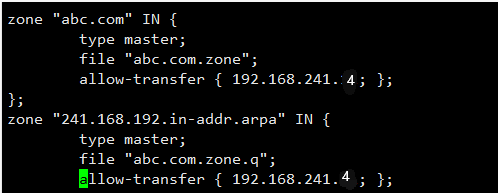
2、修改从域名服务器的主配置文件
yum -y install bind
vim /etc/named.conf
options {
listen-on port 53 { any; }; #监听53端口,IP地址使用提供服务的本地IP即可,也可用any代表所有 directory “/var/named”;
dump-file “/var/named/data/cache_dump.db”;
statistics-file “/var/named/data/named_stats.txt”;
memstatistics-file “/var/named/data/named_mem_stats.txt”;
allow-query { any; }; #允许使用本地DNS解析服务的网段,也可以用any代表所有

3、修改从域名服务器区域配置文件,添加正、反区域配置
vim /etc/named.rfc1912.zones
zone “abc.com” IN {
type slave; #类型为从区域
file “slaves/abc.com.zone”; #下载的区域数据文件保存到slaves/目录下
masters { 192.168.241.3; }; #指定主服务器的IP地址
};
zone “241.168.192.in-addr.arpa” IN {
type slave;
file “slaves/abc.com.zone.q.local”;
masters { 192.168.241.3; };
};

4、主、从都重启动服务,并查看区域数据文件是否已下载成功
systemctl restart named
ls -l /var/named/slaves

5、测试
host 192.168.241.100
nslookup 192.168.241.100

6、停止主服务器的服务,模拟主服务器故障
systemctl stop named
host 192.168.241.100
nslookup 192.168.241.100

4、配置网关服务器搭建DNS分离解析
在网关服务器搭建DNS分离解析,使局域网主机解析www.abc.com为192.168.241.100,外网主机解析www.abc.com为12.0.0.100
1、为网关服务器配置双网卡
在关机状态下再添加一块网卡,重启系统
ifconfig ens36 12.0.0.1/24

ifconfig
2、安装bind软件包
yum -y install bind
3、修改主配置文件
vim /etc/named.conf
options {
listen-on port 53 { any; }; #监听本机或anydirectory "/var/named"; dump-file "/var/named/data/cache_dump.db"; statistics-file "/var/named/data/named_stats.txt"; memstatistics-file "/var/named/data/named_mem_stats.txt" …
allow-query { any; }; #允许所有主机解析
};
include “/etc/named.rfc1912.zones”;
4、修改区域配置文件
vim /etc/named.rfc1912.zone
view “lan” { #定义内网view,view代表容器分隔
match-clients { 192.168.241.0/24; }; #匹配内网网段
zone “abc.com” IN { #设置要解析的区域
type master;
file “abc.com.zone.lan”; #数据配置文件
};
zone “.” IN { #可将根域配置从主配置文件剪切过来,dd+p
type hint; #hint是根区域类型
file “named.ca”;
};};
view “wan” { #定义外网view
match-clients { any; }; #匹配除了内网网段意外的任意地址
zone “abc.com” IN {
type master;
file “abc.com.zone.wan”;
};
};
这里需要注意的是,一旦启用view,所有的zone必须都在view下,所以要把系统默认自检用的zone也放在view下或者删除

5、修改区域数据配置文件
cd /var/named
cp -p abc.com.zone abc.com.zone.lan
cp -p abc.com.zone abc.com.zone.wan


6、启动服务
systemctl start named
7、在内、外网客户端测试
nslookup www.abc.com
内网:

外网测试用windows模拟,在模拟之前需要对windows设置

